
Videli ste to. Možno to bolo v lietadle, možno to bolo v dome priateľa, ale na svojich počítačoch ste videli ľudí hrajúcich staré hry Nintendo, Sega alebo dokonca PlayStation. A napriek tomu, keď ste v Steam hľadali konkrétne hry, nič sa neobjaví. Čo je to čarodejníctvo?
To, čo ste videli, môj priateľ, sa volá emulácia, V žiadnom prípade to nie je nové, ale nemali by ste sa cítiťzlé, že o tom neviem. Toto nie je presne tradičné kultúrne poznanie a pre začiatočníkov to môže byť trochu mätúce. Tu je vysvetlené, ako emulácia funguje a ako je nastavená na počítači so systémom Windows.
Čo sú emulátory a ROMy?
Na hranie hier starej školskej konzoly v počítači potrebujete dve veci: emulátor a ROM.
- Niektorý emulátor je kus softvéru, ktorý napodobňuje hardvér starej školy konzoly, dávať počítač spôsob, ako otvoriť a spustiť tieto klasické hry.
- Na RIM je roztrhnutá kópia skutočnej hernej kazety alebo disku včera.
Takže emulátor je program, ktorý spustíte, ROM je súbor, ktorý s ním otvoríte. Keď to urobíte, váš počítač spustí tú starú školskú hru.
Odkiaľ pochádzajú emulátory? Vo všeobecnosti sú postavené fanúšikmi. Niekedy je to jediný obsedantný fanúšik danej konzoly a niekedy je to celá komunita s otvoreným zdrojom. Takmer vo všetkých prípadoch sú však tieto emulátory distribuované zadarmo online. Vývojári tvrdo pracujú, aby ich emulátory boli čo najpresnejšie, čo znamená, že skúsenosti s hraním hry sa cítia rovnako ako hranie na pôvodnom systéme. Existuje niekoľko emulátory tam pre každý retro herný systém si dokážete predstaviť.

A odkiaľ pochádzajú Romy? Ak hra prichádza na DVD, ako PlayStation 2 alebo Nintendo Wii, môžete skutočne rip hry sami pomocou štandardného DVD a vytváranie ISO súborov. Pre staré konzoly na báze kartidu umožňujú špeciálne kusy hardvérového hardvéru kopírovať hry do počítača. Teoreticky by ste mohli vyplniť zbierku týmto spôsobom. V podstate nikto robí to však, a namiesto toho stiahne Rom zo širokej kolekcie webových stránok, ktoré, z právnych dôvodov, nebudeme odkazovať na. Budete musieť zistiť, ako získať Rom sami.
Je sťahovanie Rom legálne? Vlastne sme o tom hovorili s právnikom. Všeobecne povedané, sťahovanie ROM pre hru, ktorú nevlastníte, nie je legálne - rovnako ako sťahovanie pirátskeho filmu nie je legálne. Sťahovanie ROM pre hru, ktorú vlastníte, je však hypoteticky obhájiteľné-aspoň legálne povedané. Ale v skutočnosti tu nie je judikatúra. Čo je jasné je, že je nezákonné pre webové stránky, ktoré ponúkajú ROM pre verejnosť na stiahnutie, čo je dôvod, prečo tieto stránky sú často vypnuté.
Najlepšie štartovacie emulátory pre používateľov systému Windows
Teraz, keď pochopíte, čo je emulácia, je čas začať nastavovať konzolu! Ale aký softvér používať?
Absolútne najlepšie nastavenie emulátora, podľa nášho skromného názoru, je program s názvom RetroArch. RetroArch kombinuje emulátory pre každý retro systém, ktorý si dokážete predstaviť, a dáva vám krásny leanback GUI pre prehliadanie vašich hier.

Nevýhodou: môže to byť trochu komplikované nastavenie, najmä pre začiatočníkov. Neprepadajte panike, hoci, pretože máme kompletný sprievodca nastavenie RetroArch a prehľad RetroArch je najlepšie pokročilé funkcie. Postupujte podľa týchto tutoriálov a budete mať najlepšie možné nastavenie emulácie v žiadnom momente. (Môžete sa tiež pozrieť na toto fórum vlákno, ktoré má skvelé Odporúčané nastavenia pre NES a SNES v RetroArch.)
Having povedal, že, RetroArch môže byť zbytočná pre vás, najmä ak vám záleží len na jednom systéme alebo hry. Ak chcete začať s niečím trochu jednoduchšie, tu je stručný zoznam našich obľúbených ľahký-k-použitie emulátorov pre všetky hlavné konzol od neskorej 1980:
- NEŠPECIFIKOVANÉ (Nintendo Entertainment System): Nestopia je ľahko ovládateľný a bude mať svoje obľúbené beží hladko v žiadnom okamihu.
- SNES (Super Nintendo Entertainment System): Snes9x je jednoduchý a slušne presné, a mal by bežať dobre na väčšine systémov. Treba poznamenať, že existuje ťažká diskusia o tom, ktorý emulátor SNES je naozaj najlepší–ale pre začiatočníkov bude Snes9x najviac priateľský.
- N64: Project64 je slušne ľahko použiteľný, v závislosti od hry, ktorú chcete hrať, hoci dodnes je emulácia Nintendo 64 plná závad bez ohľadu na to, ktorý emulátor používate. Tento zoznam kompatibilných hier vám môže pomôcť nájsť správne nastavenia a pluginy pre hru, ktorú chcete hrať(aj keď akonáhle sa dostanete do ladenia nastavení Project64, môže sa stať veľmi komplikovaným).
- Sega Genesis / CD / 32X, atď: Kega Fusion beží všetky vaše Genesis obľúbené položky, a všetkých tých, Sega CD a 32X hry, ktoré ste nikdy nehrali ako dieťa, pretože váš otec nechcel míňať peniaze na periférnych zariadení, on nerozumel. To dokonca beží hry Gear hry rovnako.
- Hra Chlapec: VBA-m beží Game Boy, Game Boy Color A Game Boy pokročilé hry, všetko na jednom mieste. Je to jednoduché použitie a celkom presné.
- Nintendo DS: DeSmuME je pravdepodobne vaša najlepšia stávka, aj keď v tomto bode Nintendo DS emulácia môže byť závada aj za najlepších okolností. Dotykové ovládacie prvky sú spracované s myšou.
- PlayStation: PCSX-Reloaded je najlepšie udržiavaný emulátor PlayStation. Ak máte disk CD, to môže bežať hry priamo odtiaľ, aj keď roztrhol hry zvyčajne načítať rýchlejšie. Emulácia PlayStation hry môže byť veľmi nepríjemné, však, pretože každá hra vyžaduje nastavenie vylepšenia, aby sa správne spustiť. Tu je zoznam kompatibilných hier a aké nastavenia budete musieť zmeniť, aby ste ich mohli spustiť.
- PlayStation 2: PCSX2 podporuje prekvapivý počet PlayStation 2 hry, ale je tiež celkom nepríjemné konfigurovať. To pravdepodobne nie je pre začiatočníkov. Tu je zoznam kompatibilných hier a aké nastavenia budete musieť zmeniť, aby ste ich mohli spustiť.
Sú tieto najlepšie emulátory pre danú platformu? Nie, z veľkej časti preto, že neexistuje žiadna taká vec (mimo RetroArch, ktorý kombinuje kód zo všetkých týchto emulátorov a ďalšie). Ale ak ste nový emulácia, to všetko sú relatívne jednoduché použitie, čo je dôležité pre začiatočníkov. Dať im šancu, potom vyhľadať alternatívy, ak nie ste spokojní.
Ak ste používateľ Mac, možno budete chcieť vyskúšať OpenEmu. Podporuje tony rôznych systémov a je vlastne celkom jednoduché použitie.
Ako používať emulátor na hranie hry
Každý emulátor uvedený vyššie je trochu iný, ale slúži jednej základnej funkcii: umožňujú načítať Rom. Tu je Rýchla prehliadka toho, ako emulátory pracujú, pomocou Snes9X ako príklad.
Emulátory všeobecne neprídu s inštalatérov, ako ostatné Windows softvér robí. Namiesto toho sú tieto programy prenosné a prichádzajú do priečinka so všetkým, čo potrebujú na spustenie. Priečinok môžete umiestniť kdekoľvek chcete. Tu je návod, ako Snes9X vyzerá, keď si ho stiahnete a rozbalíte:
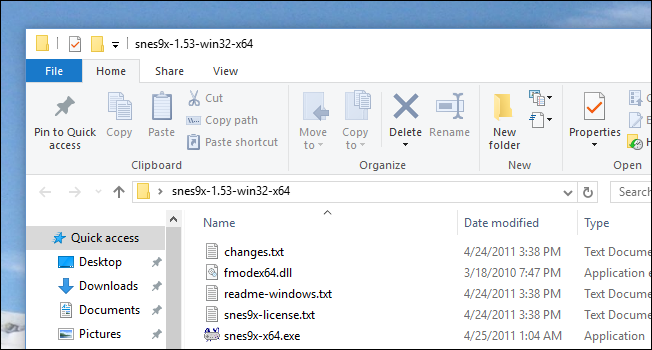
Spustite emulátor dvojitým kliknutím na súbor EXE v systéme Windows a zobrazí sa prázdne okno. Tu je Snes9X:

Kliknite na Súbor > Otvoriť a môžete prehľadávať súbor ROM. Otvorte ho a začne okamžite bežať.

Môžete začať hrať okamžite. Na väčšine emulátorov Alt + Enter prepne režim celej obrazovky v systéme Windows. Môžete prispôsobiť kľúče používané na ovládanie hry, všeobecne v časti" vstup " v ponuke.

Môžete dokonca pripojiť gamepad a nakonfigurovať ho, ak máte. Tento USB SNES gamepad je lacný a skvelý.
Odtiaľ by ste mali byť schopní hrať svoje hry bez ladenia príliš veľa (v závislosti od emulátora). Ale je to naozaj len začiatok. Ponorte sa do nastavení daného emulátora a nájdete kontrolu nad všetkými druhmi vecí, od framerate až po kvalitu zvuku až po veci, ako sú farebné schémy a filtre.
Tam je jednoducho príliš veľké rozdiely medzi rôzne emulátory pre mňa týkať všetkých, že v tomto široký prehľad, ale existuje veľa fór, príručky, a wiki, tam vám pomôžu pozdĺž ak ste vyhľadávanie Google. Ale akonáhle sa dostanete do bodu ladenia, odporúčame vyskúšať RetroArch, pretože je to naozaj najlepšie celkové nastavenie. Môže to trvať trochu viac práce, ale je to oveľa príjemnejšie ako učenie 10+ rôznych systémov, akonáhle sa dostanete cez základy.
Image Credit: Hades2k / Flickr








